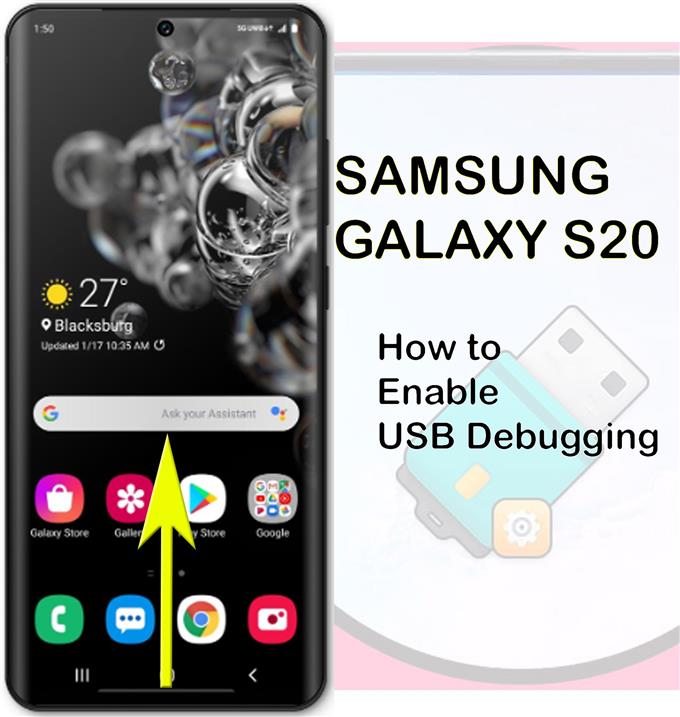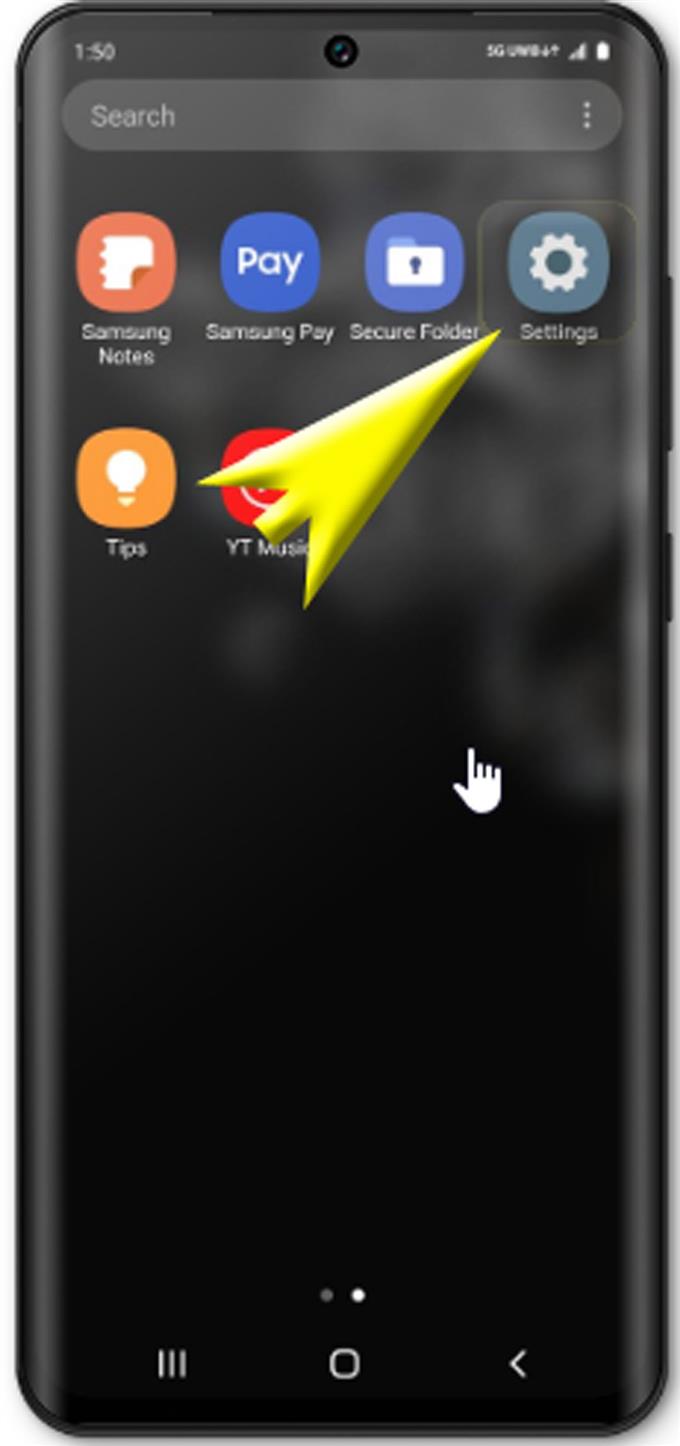Хотите знать, как использовать режим отладки USB на вашем новом смартфоне Samsung? Если это так, то вот краткое руководство для вас. Прокрутите вниз и обратитесь к описанным шагам, чтобы перейти в режим разработчика и включить отладку по USB на Galaxy S20..
Отладка USB в устройствах Android относится к способу связи между устройством Android и комплектом разработчика программного обеспечения Android (SDK) через соединение USB. При включении ваше устройство сможет получать команды, файлы и другое содержимое с компьютера и позволяет компьютеру получать доступ к важной информации с вашего устройства, включая файлы журналов..
Ниже приведены инструкции по активации и отладке по USB на новом смартфоне Samsung Galaxy..
Читайте дальше для более подробных инструкций.
Простые шаги для доступа к параметрам разработчика и включения режима отладки по USB на Galaxy S20
Время, необходимое: 10 минут
Ниже приведены стандартные шаги, описывающие весь процесс доступа к параметрам разработчика Galaxy S20 и включения режима отладки по USB. Если у вас возникнут проблемы с выполнением инструкций, вы можете обратиться к скриншотам, изображающим каждый шаг. А вот как это делается.
- Откройте экран приложений, чтобы начать.
Просто проведите вверх от нижней части главного экрана, чтобы загрузить экран приложений.

- Далее откройте приложение «Настройки».
Для этого вам нужно провести пальцем прямо с экрана приложений, чтобы найти значок «Настройки»..

- Прокрутите вниз и нажмите «О телефоне» в меню «Настройки»..
В меню «Настройки» вы увидите список параметров и подпунктов для настройки, включая О телефоне.
Важная информация о вашем устройстве будет отображаться.

- Прокрутите вниз и коснитесь Информация о программном обеспечении..
Это позволит вам просматривать установленную на данный момент версию Android и другую соответствующую информацию на вашем телефоне..

- В информации о программном обеспечении прокрутите вниз и нажмите на номер сборки семь раз..
В результате ваше устройство перейдет в режим разработчика. Вы узнаете, когда режим разработчика был успешно включен, если увидите, что режим разработчика был включен в нижней части экрана..
Если потребуется, просто введите свой PIN-код разблокировки или пароль, чтобы продолжить.
- Нажмите значок Назад дважды, чтобы продолжить.
Вы будете перенаправлены обратно в главное меню настроек и опций.

- Прокрутите вниз и коснитесь Параметры разработчика..
Затем откроется экран параметров разработчика, содержащий различные параметры..

- Прокрутите и нажмите переключатель рядом с отладкой USB, чтобы включить функцию.
Это предложит включить режим отладки телефона при подключении USB.

- Прочитайте и просмотрите всплывающее сообщение, затем нажмите OK, чтобы разрешить отладку по USB на вашем телефоне..
Отладка USB теперь включена и готова к использованию, когда вы подключаете Galaxy S20 к USB-устройству.

инструменты
- Android 10, One UI 2.0
материалы
- Galaxy S20
Находясь в режиме разработчика, ваше устройство может использовать дополнительные параметры, включая отладчик, который используется для устранения проблем..
Чтобы проверить, правильно ли все настроено, попробуйте подключить Galaxy S20 к компьютеру с помощью USB-кабеля, поставляемого производителем. Когда устройства подключены, вы увидите сообщение с вопросом, хотите ли вы разрешить USB-отладку для определенного компьютера. Основная цель этой функции — защитить ваш телефон от любых возможных программных атак..
Для сброса всех доверенных компьютеров все, что вам нужно сделать, это использовать команду «Отменить авторизацию отладки USB» на вашем телефоне. Это будет необходимо, если вы больше не хотите использовать параметры разработчика. Это также предотвратит любой несанкционированный доступ к любой конфиденциальной информации на вашем телефоне кем-либо, кто имел доступ к порту, к которому был подключен ваш телефон. В конце концов, вам нужен доступ к режиму отладки USB только тогда, когда вы хотите передавать расширенные команды на ваше устройство, когда оно подключено к компьютеру..
И это охватывает все в этом руководстве. Пожалуйста, оставляйте в курсе подробные руководства, советы и рекомендации, которые помогут вам максимально использовать возможности своего нового смартфона Samsung Galaxy S20..
Вы также можете проверить наши YouTube канал чтобы просмотреть больше видеоуроков для смартфонов и руководств по устранению неполадок.
ТАКЖЕ ЧИТАЙТЕ: Как настроить точку доступа Galaxy S20 Mobile и использовать Wi-Fi